Kuidas lisada Google Slides täppide punkte
Suur osa esitluse tekstist võib teie vaatajaskonna jaoks kergesti monotoonseks muutuda. Seetõttu on kasulik esitada see teave visuaalselt või jagada see väiksemateks osadeks, mida on pisut lihtsam seedida.
Üks viis selleks on slaidides täppide kasutamine. Õnneks lubab Google Slides tekstikastidesse täpitähti lisada. Bulletpunkte on paar erinevat stiili, nii et saate kasutada valikut, mis vastab teie vajadustele kõige paremini.
Kuidas kasutada täppjaotusi Google'i esitluste esitluses
Selle artikli toimingud viidi läbi Google Chrome'i töölauaversioonis, kuid need toimivad ka teistes töölaua veebibrauserites. Kui olete selles juhendis toodud toimingud lõpule viinud, olete lisanud ühe slaidi tekstiväljale täpitähiseid.
1. samm: minge oma Google Drive'i aadressile https://drive.google.com ja logige sisse oma Google'i kontole, kui te pole veel sisse logitud.
2. samm: avage Google'i esitluste esitlus, millele soovite lisada täpikesi, või klõpsake vasakus ülanurgas nuppu Uus ja valige uue esitluse loomiseks Google Slides.
3. samm: valige slaid vasakust veerust, kuhu soovite lisada täpitähiseid.

4. samm: klõpsake tööriistaribal nuppu Tekstiväli .
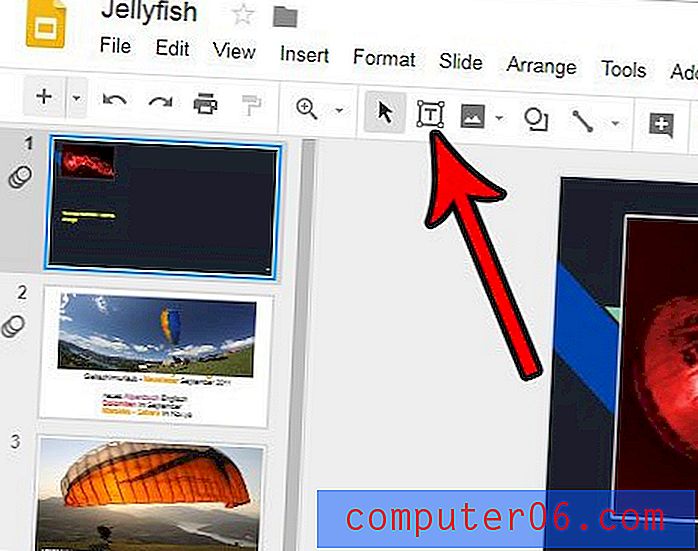
5. samm: klõpsake ja hoidke slaidi selles kohas, kus soovite teksti, ja lohistage tekstikasti loomiseks kursorit.
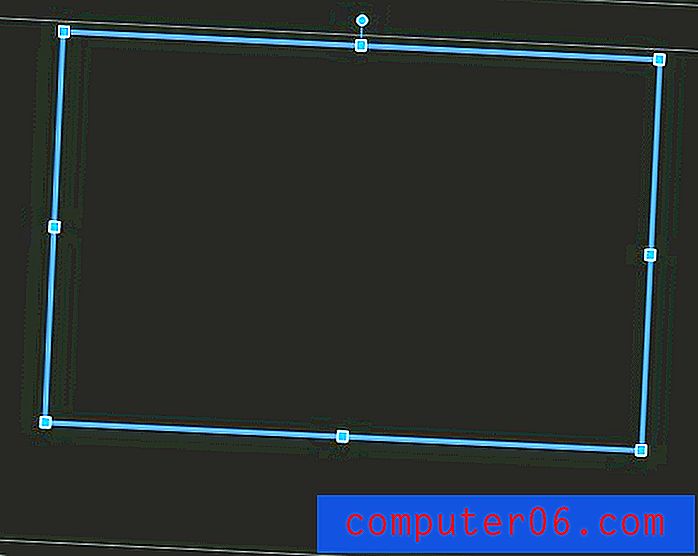
6. samm: klõpsake tööriistaribal nupust Täppide loendist paremal asuvat noolt ja valige siis kasutatavate täppide loenditüüp.
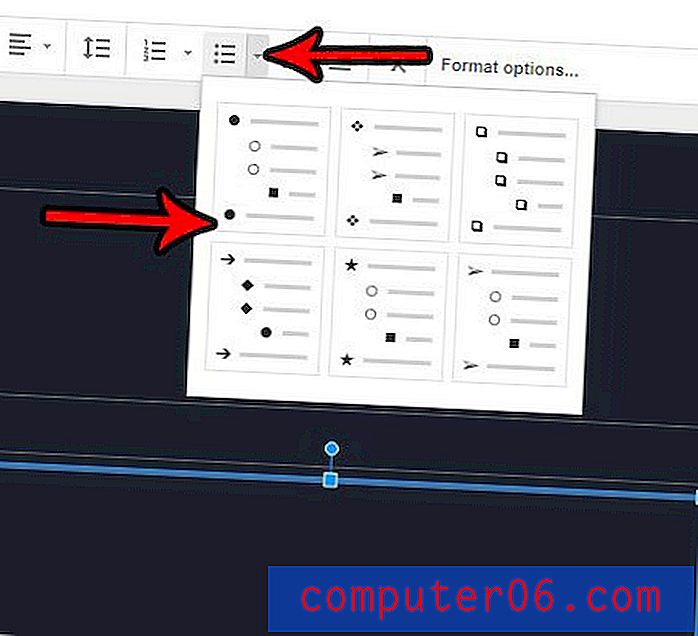
7. samm: tippige esimene täppjaotuse üksus ja vajutage uue üksuse loomiseks klaviatuuril sisestusklahvi . Teise taseme täpppunktide loomiseks vajutage rea alguses tabeldusklahvi.
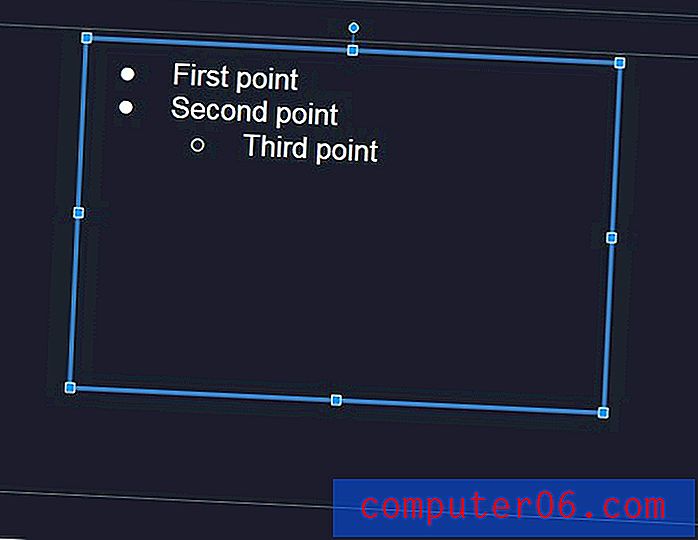
Kas soovite lisada oma esitlusele Youtube'i video? Siit saate teada, kuidas lisada videoid Google Slidesisse slaididele ja manustada videoid Youtube'ist.



